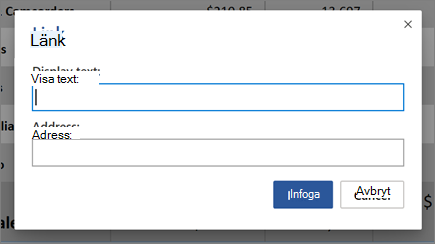Lägga till och formatera i Word för webben
Lägga till och formatera text
-
Placera markören var du vill i dokumentet och skriv texten.
-
Välj ett alternativ på fliken Start.
-
Teckensnitt -teckensnitt, tecken storlek, fet, kursiv, understruken, färg överstrykning och färg
-
Stycke – punktlista, numrerad lista, justering, rad- och styckeavstånd
-
Formatmallar – rubriker, titlar, undertexter
-
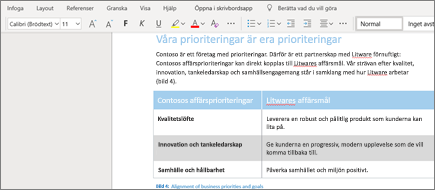
Infoga en bild
-
Välj Infoga > Bild.
-
Välj den här enheten eller Bing.
-
Den här enheten – Välj den här enheten, gå till den bild du vill använda och välj Öppna.
-
Bing -Välj bildersom är online, Välj en aktie bild eller Sök efter den du vill använda och välj Infoga.
-
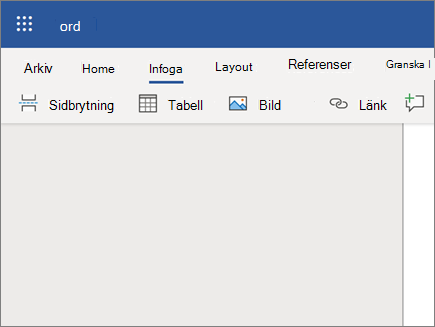
Infoga en tabell
-
Välj infoga > tabelloch välj sedan den tabell storlek du vill använda.
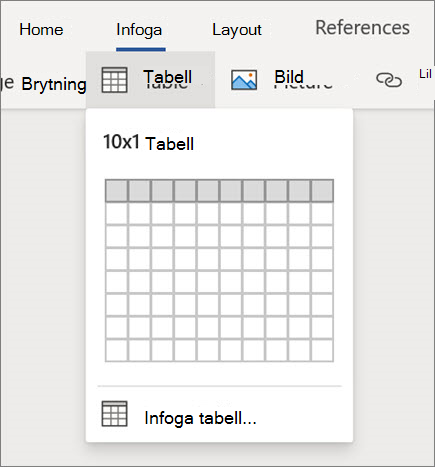
Lägga till en länk
-
Markera en del av texten.
-
Välj Infoga > Länk.
-
Skriv den text du vill visa i visnings text.
-
Skriv in webbadressen under Adress.
-
Välj Infoga.